
Peter Holmes
0
1277
99
Cambiar de Windows a Linux es notablemente simple. Los problemas surgen cuando necesita realizar una tarea en particular, como ejecutar una aplicación o un videojuego, y descubrir que el software no es compatible.
Un ejemplo obvio es Microsoft Office. Ya hemos visto cómo instalar Microsoft Office en Linux. Cómo instalar Microsoft Office en Linux. Cómo instalar Microsoft Office en Linux. Microsoft Office en Linux es posible. Cubrimos tres métodos para hacer que Office funcione dentro de un entorno Linux. , pero ¿y si solo quieres usar Microsoft Excel??
Quizás tenga una hoja de cálculo particularmente complicada que necesita usar. Puede ser un archivo XLS o XLSX en el que ha estado trabajando durante años, y requiere que use Microsoft Excel en lugar de una alternativa de Office de código abierto basada en Linux.
Bueno, no estas solo. Esto me pasó a mí también. Así es como instalé Microsoft Excel en mi PC Ubuntu.
Necesito instalar Microsoft Excel en Linux
En general, es sencillo instalar Microsoft Excel en una computadora con Linux ... si tiene el hardware adecuado y un escenario favorable. Lamentablemente no lo hice. Básicamente, necesitaba hacer lo siguiente:
- Imprima una hoja de cálculo o gráfico
- Trabajando en un sistema de baja potencia
- Generalmente fuera de línea
Hay varias opciones disponibles si desea ejecutar un archivo de Excel en Linux. Desafortunadamente, ninguno de ellos (descrito a continuación) era apropiado.
Alternativas a la instalación de Excel
No tiene que instalar Excel para abrir una hoja de cálculo XLS o XLSX. Estas son las alternativas que consideré y por qué las ignoré.
1. Ejecutar LibreOffice Calc
LibreOffice es la alternativa más común a Microsoft Office LibreOffice: una suite ofimática gratuita para Windows, Linux y Mac LibreOffice: una suite ofimática gratuita para Windows, Linux y Mac en sistemas Linux. En general, es un muy buen reemplazo. La mayoría de los conmutadores de Windows apenas pueden notar la diferencia entre Calc y Excel. Sin embargo, no es bueno con las macros y, como se señaló anteriormente, generalmente no imprime hojas de cálculo con precisión.
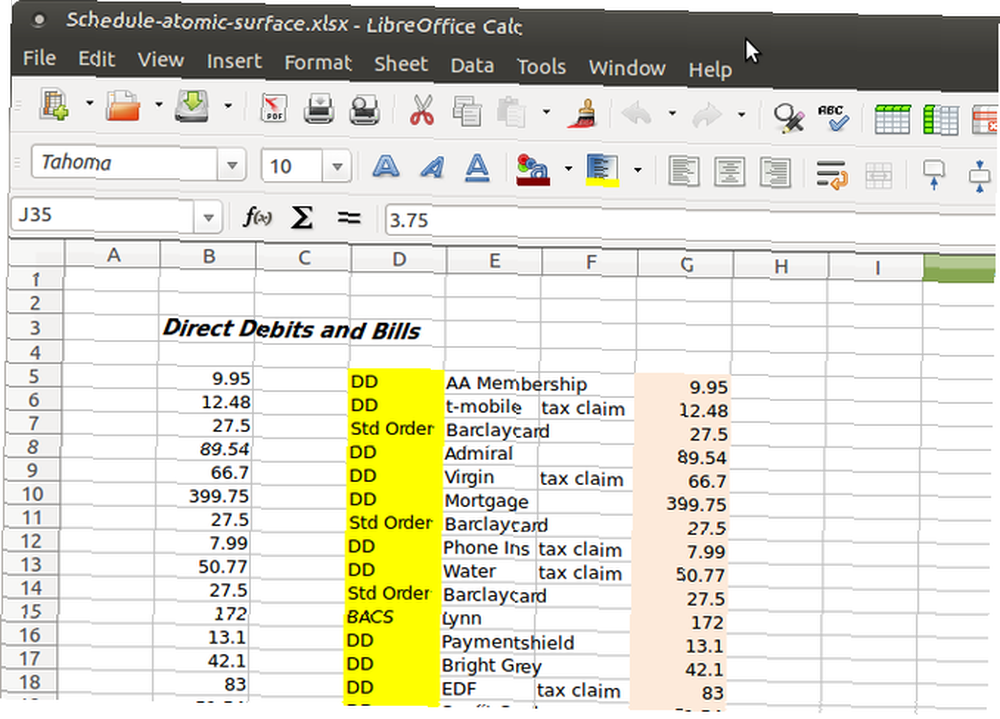
Por qué lo ignoré: Mi hoja de cálculo necesitaba una macro para ejecutarse antes de imprimir.
2. Use Microsoft Office en línea
La versión del navegador de Microsoft Office es extremadamente útil; Podría decirse que es lo mejor que ha hecho Microsoft. Uso gratuito de 6 formas en que puede obtener una licencia de Microsoft Office gratis 6 maneras en que puede obtener una licencia de Microsoft Office gratis Las licencias gratuitas de Microsoft Office son difíciles de obtener, pero existen. Este artículo cubre seis formas de obtener Word y Excel de forma gratuita. , coloca el procesamiento de textos, el correo electrónico, las hojas de cálculo y las presentaciones en manos de cualquiera que quiera usarlos. Para ser sincero, es una solución mejor que la suite de oficina en línea de Google, y es más fácil de usar..
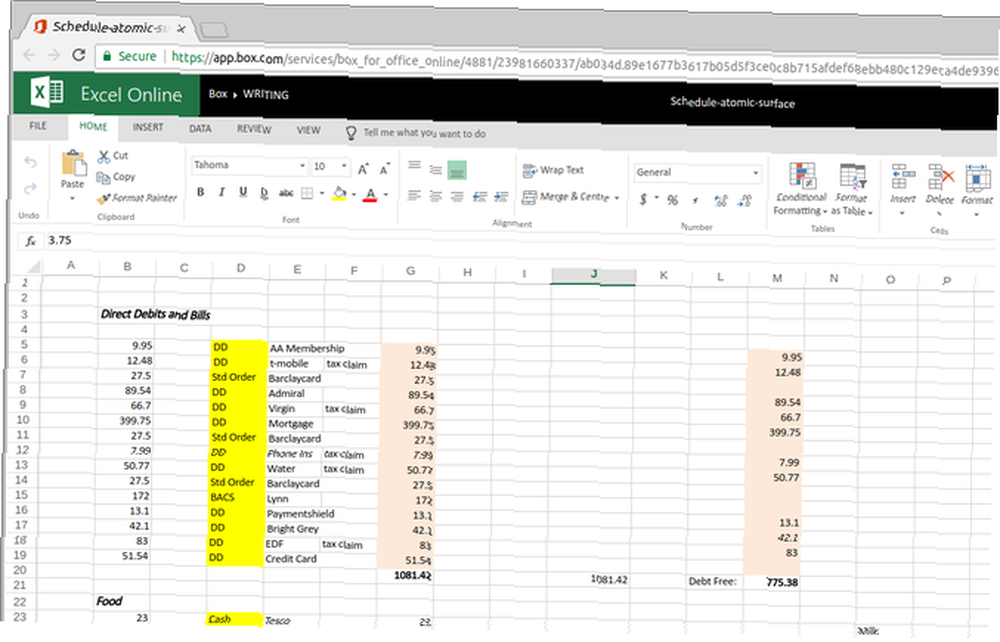
Por qué lo ignoré: La computadora portátil generalmente está fuera de línea.
3. Ejecute Excel en una máquina virtual
Aunque esta es una opción popular para muchos usuarios con computadoras y computadoras portátiles de gama media a alta, si su computadora no está a la altura, la virtualización no es una opción. Por lo general, las computadoras con CPU Intel Core i5 o posterior admiten la virtualización. Los procesadores menos avanzados (como el Core i3, las CPU Intel Dual Core y los procesadores ARM) simplemente no pueden manejarlo.
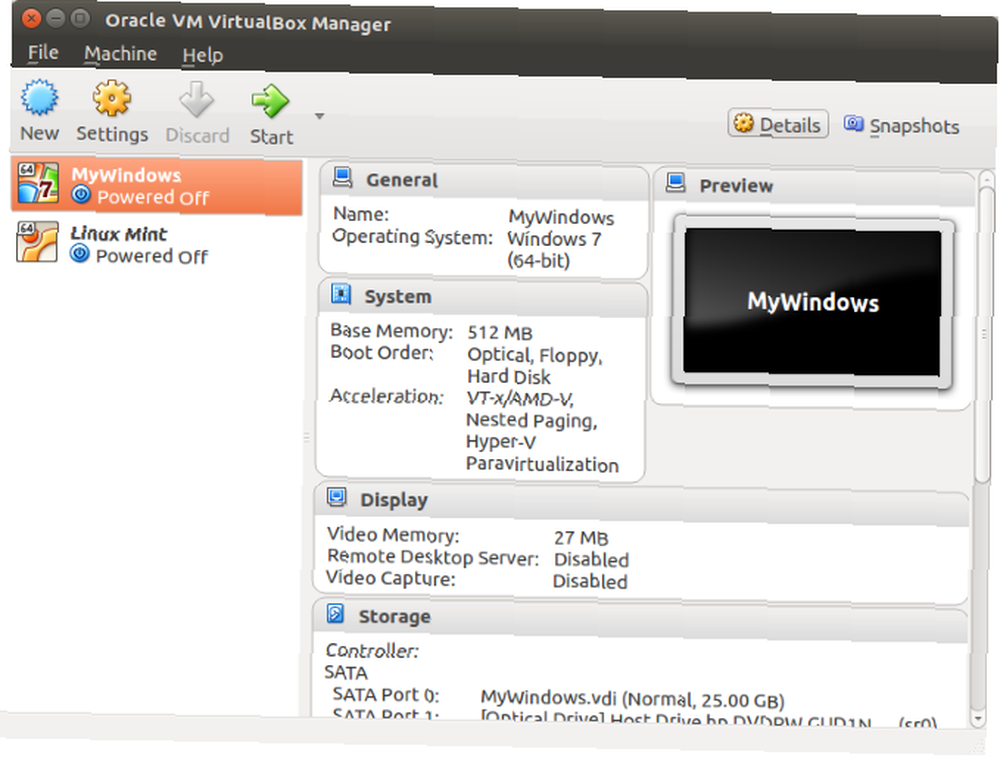
Si está ejecutando Linux en una computadora portátil o PC antigua, por ejemplo, no podrá ejecutar Windows en una máquina virtual Cómo configurar una máquina virtual de Windows en Linux Cómo configurar una máquina virtual de Windows en Linux Muchos hogares los usuarios prefieren ejecutar una configuración de arranque dual cuando se necesitan Windows y Linux, pero si prefieres ejecutar Windows dentro de Linux, aquí te explicamos cómo configurarlo. e instalar Microsoft Excel allí.
Por qué lo ignoré: La computadora portátil más antigua y de gama baja no admite la virtualización.
Mi única solución, por lo tanto, fue instalar Excel en Linux.
¿Cómo puede instalar el software de Windows en Linux??
Sorprendentemente, puede instalar el software de Windows en Linux. Esto incluye aplicaciones y juegos por igual. A veces, puede tratarse de instalar el software de forma nativa (muchos juegos antiguos se pueden ejecutar de esta manera 11 Juegos clásicos de Raspberry Pi que puedes jugar sin emuladores 11 Juegos clásicos de Raspberry Pi que puedes jugar sin emuladores ¿Quieres jugar juegos retro en tu Raspberry Pi? ? Aquí están los mejores juegos clásicos que puedes jugar sin necesidad de un emulador.), O con emulación. Por ejemplo, el antiguo software de MS-DOS se puede ejecutar en Linux (y Windows y macOS) usando DOSBox Cómo jugar juegos retro en cualquier plataforma con DOSBox Cómo jugar juegos retro en cualquier plataforma con DOSBox ¿Quieres jugar juegos retro de PC en tu computadora? , teléfono o consola de juegos? ¡Aquí está todo lo que necesita saber para comenzar a usar DOSBox, incluidos los mejores juegos para emular! . Este es un emulador de MS-DOS. Sin embargo, también se pueden emular otros sistemas heredados, con el software de emulación correcto.
Para instalar Excel en Linux, necesitaba una versión instalable de Excel, y Wine y su aplicación complementaria, PlayOnLinux. Este software es básicamente un cruce entre una tienda de aplicaciones / descargador y un administrador de compatibilidad. Puede buscar cualquier software que necesite ejecutar en Linux y descubrir su compatibilidad actual.
Al usar PlayOnLinux, pude descubrir que la última versión de Microsoft Excel que podría ejecutar era la versión 2013. Sin embargo, por estabilidad, opté por 2010, que afortunadamente tengo en el disco. Tenga en cuenta que Wine admite software instalado desde archivos EXE y virtuales ISO, así como medios físicos.
Instale Microsoft Excel en Linux con Wine y PlayOnLinux
En muchas versiones actuales de Linux, Wine y PlayOnLinux están preinstalados. Para saber si tiene estos instalados, abra el menú de la aplicación y busque Juegos. También puede encontrarlos en la lista Accesorios.
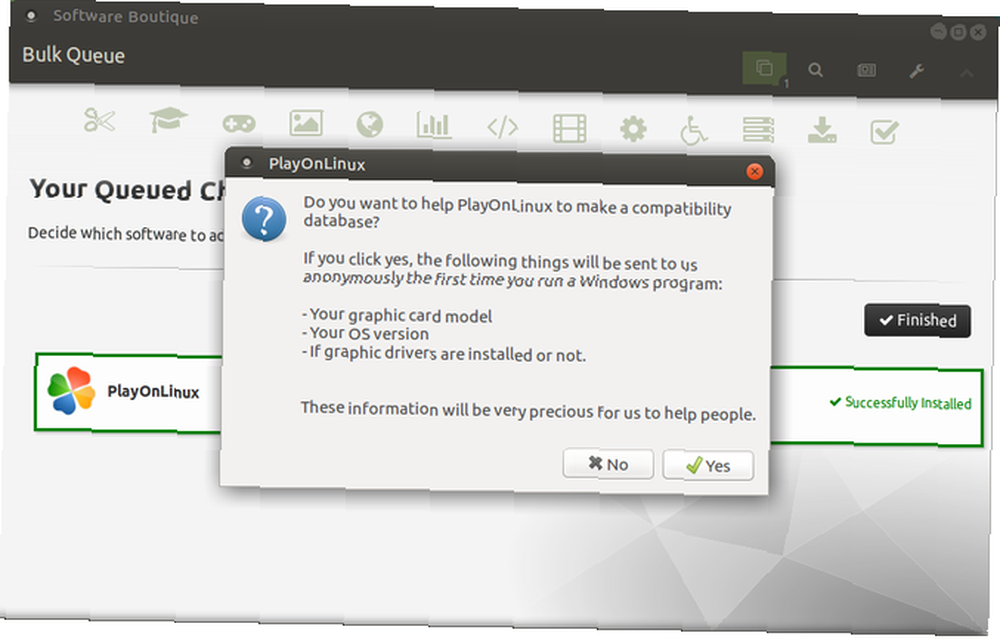
De lo contrario, deberá instalar manualmente Wine y PlayOnLinux. Por lo general, ambos se pueden encontrar en el administrador de paquetes predeterminado de su sistema operativo Linux, particularmente en el caso de Ubuntu y otras distribuciones basadas en Debian. Simplemente busque Wine y PlayOnLinux, luego Instalar.
Una vez que tenga Wine y PlayOnLinux en su sistema, es hora de comenzar a instalar. Comience ejecutando PlayOnLinux para buscar el software que desea instalar. Hacer clic Instalar un programa para abrir la herramienta de búsqueda. Si desea instalar Microsoft Excel, deberá buscar Microsoft Office y tener a mano su disco de instalación. Como se señaló anteriormente, la opción confiable más reciente es Microsoft Office 2010 (se incluye la versión 2013, pero aún se está probando).
Instalar Winbind
Sin embargo, para que esto funcione, necesitará el software winbind. Puede obtener esto abriendo la terminal e ingresando:
sudo apt-get install playonlinux winbind -yEspere mientras se instala, luego vuelva a PlayOnLinux. Con Microsoft Office 2010 seleccionado, haga clic en el Instalar botón. Unos momentos más tarde, aparecerá el asistente de instalación de Microsoft Office. Aquí, seleccione Microsoft Excel 2010 y haga clic en Instalar. Acepte el EULA, luego presione Instalar otra vez.
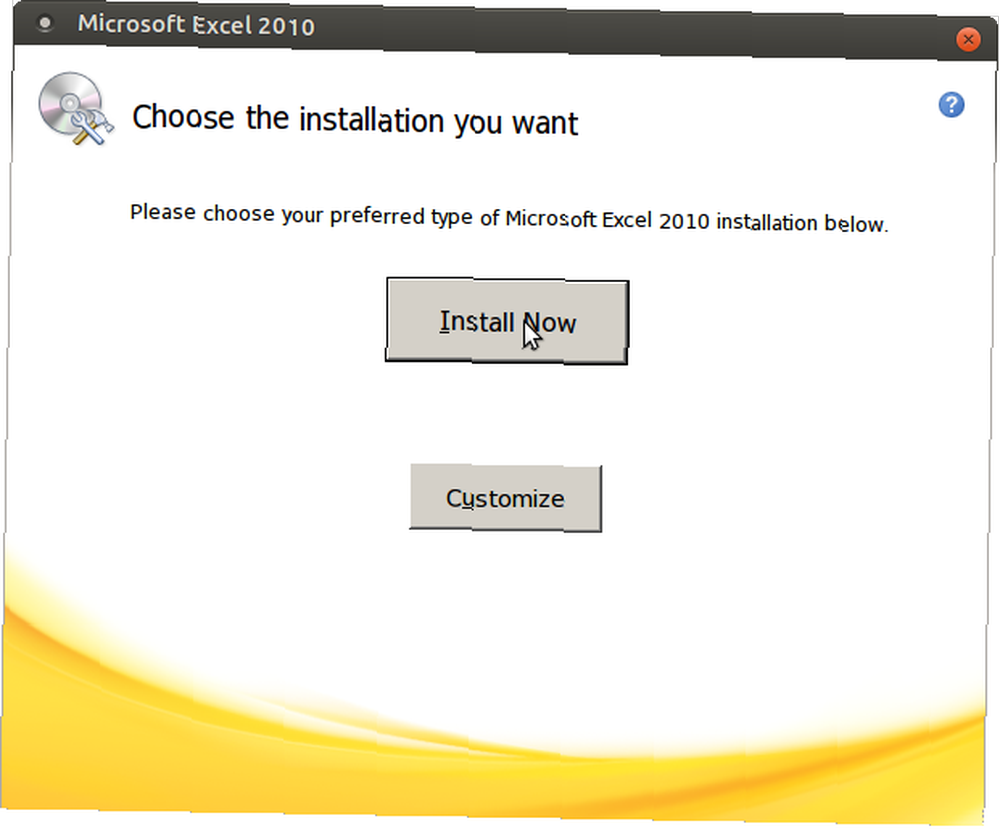
PlayOnLinux gestionará la instalación de Microsoft Excel en su sistema Linux. Tenga en cuenta que cuando se complete, se le notificarán algunos errores relacionados con la instalación de OneNote, Outlook, Word y PowerPoint. Como no los seleccionó, puede ignorar los mensajes haciendo clic en próximo.
Una vez completado, el Microsoft Excel instalado creará un acceso directo en su escritorio. Todo lo que necesita hacer es hacer doble clic en el acceso directo, como lo haría en Windows, y Microsoft Excel se ejecutará en su PC con Linux!
Instalar Excel Viewer en Linux
Existe una buena posibilidad de que no tenga una copia de Microsoft Excel. En este caso, la única opción es para Microsoft Excel Viewer 2003. Este es un software gratuito, lo que significa que PlayOnLinux lo descargará e instalará automáticamente. Hacer clic Instalar, entonces próximo, hasta que comience el instalador. Tómese el tiempo para leer las advertencias, luego elija Descargar el programa y próximo.
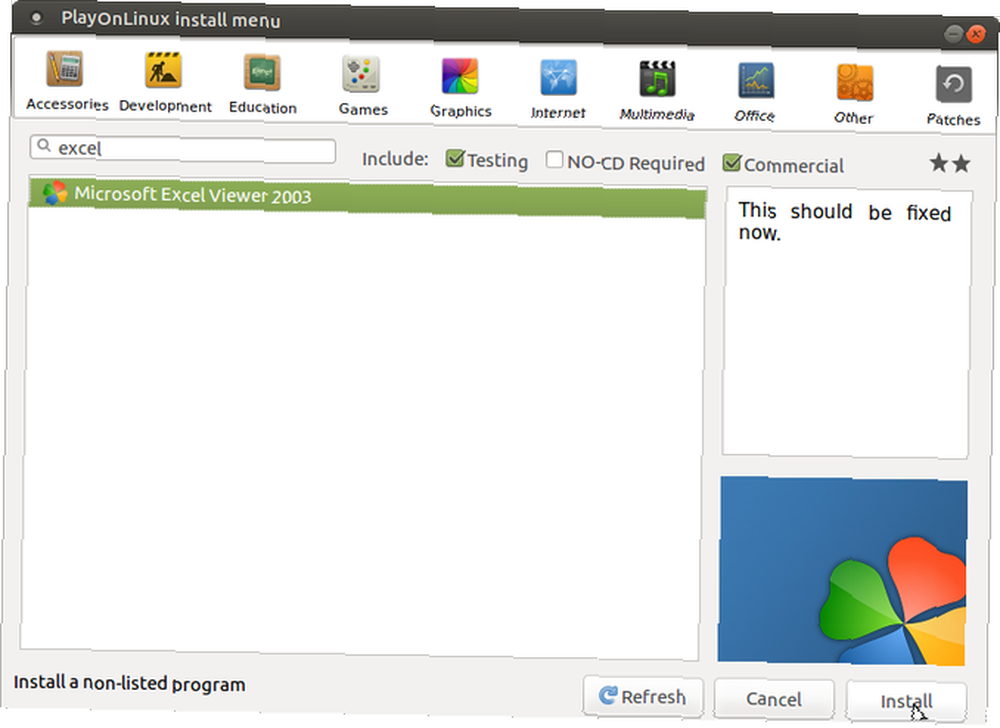
Espere mientras el instalador continúa y le ofrece instalar las fuentes de Microsoft. Esto puede resultar útil, pero haga su propia elección aquí. Después de resolver esto, verá el instalador principal de Excel Viewer. Como se señaló en las advertencias anteriores, acepte las opciones predeterminadas y siga el asistente de instalación hasta el final.
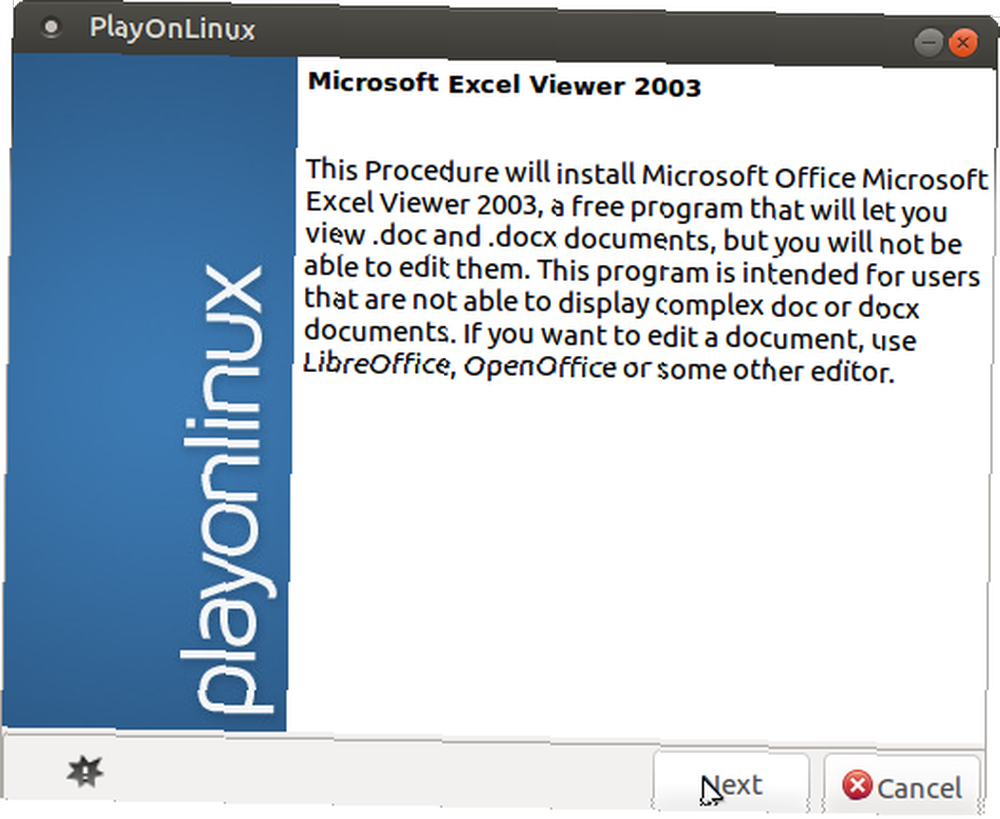
Momentos después, se instalará Excel Viewer. Si bien no podrá crear nuevas hojas de cálculo, esta es una herramienta ideal para ver e imprimir hojas de cálculo existentes. Si no se crea un acceso directo de escritorio, encontrará el visor de Excel listo para ejecutarse en la ventana de la aplicación PlayOnLinux.
Disfrute de la compatibilidad de aplicaciones de Windows con Wine
Muchas aplicaciones y juegos de Windows se pueden ejecutar en Linux gracias a Wine Cómo ejecutar aplicaciones y juegos de Windows con Linux Wine Cómo ejecutar aplicaciones y juegos de Windows con Linux Wine ¿Hay alguna forma de hacer que el software de Windows funcione en Linux? Una respuesta es usar Wine, pero si bien puede ser muy útil, probablemente solo sea tu último recurso. Este es el por qué. . No es perfecto, y puede hacer algunos ajustes a veces. ¿Los programas de vino no funcionan? Pruebe estos pasos ¿Los programas de vino no funcionan? Pruebe estos pasos Wine ofrece a los usuarios de Linux la capacidad de ejecutar software de Windows y puede ayudarlos a cambiar de sistema operativo. Pero no lo es, entonces, ¿qué puede hacer para garantizar que su software de Windows se ejecute en Linux? cuando las cosas van mal. Pero aparte de ejecutar su software favorito de Windows en una máquina virtual, es la mejor opción.
Descubrí que usar Microsoft Excel Viewer era suficiente para lo que necesitaba. Es posible que necesite la aplicación completa de Excel. No importa, ambos funcionarán en Linux!
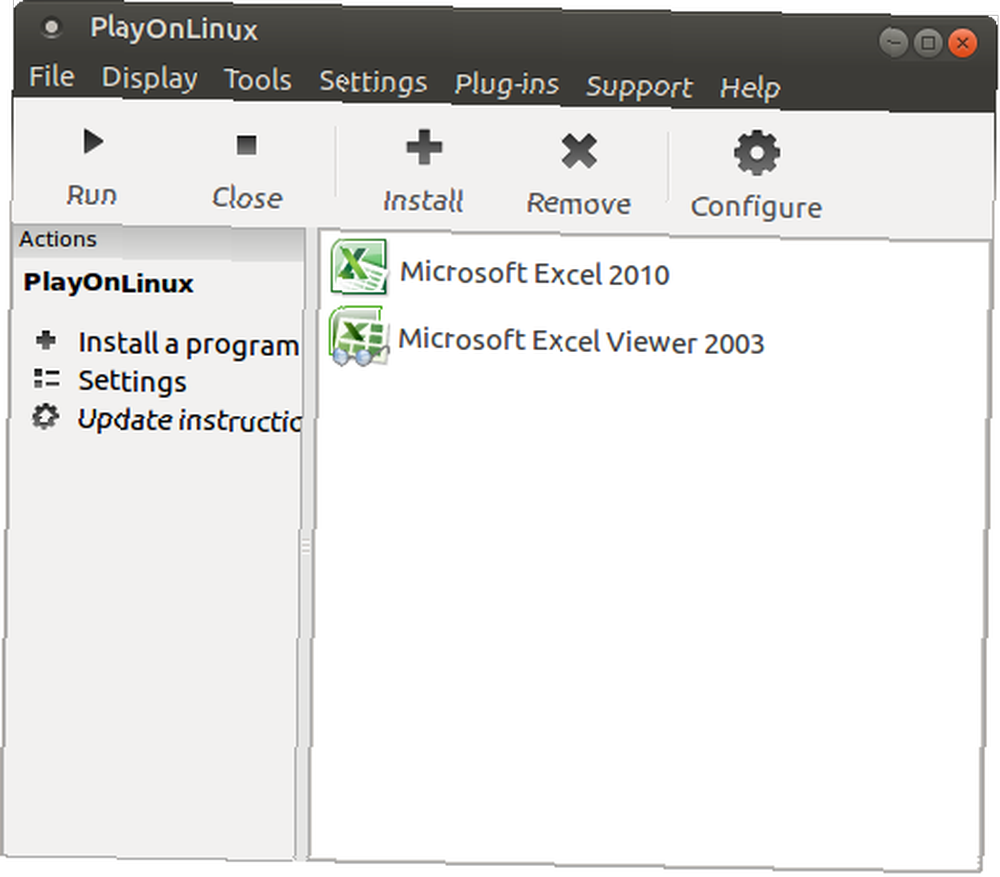
Desafortunadamente, al no superar la necesidad del software de Windows, muchos conmutadores abandonan Linux y regresan. Dado lo fácil que es usar Wine y PlayOnLinux, eso no debería sucederle.
¿Descubrir que necesita ejecutar el software de Windows en Linux después de cambiar cambió su visión de Linux? ¿Volverá al sistema operativo Microsoft o permanecerá con el sistema operativo de código abierto y libre que haya elegido? Hablemos de eso en los comentarios.











